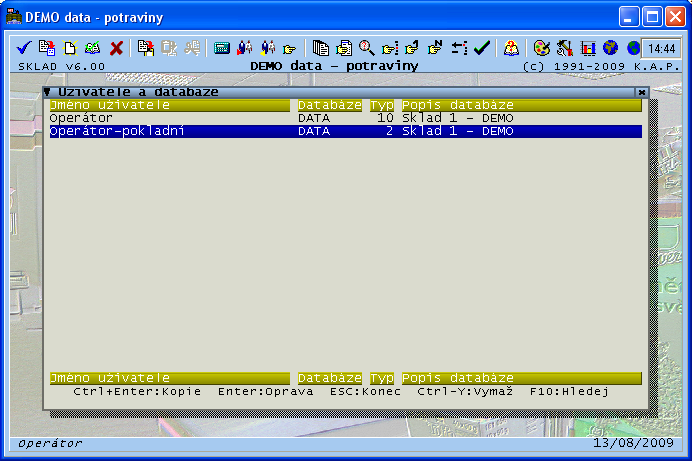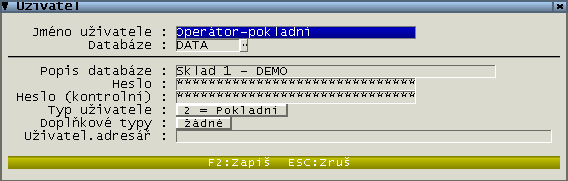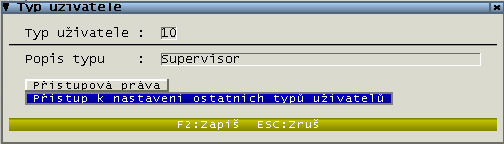Systémové menu
Menu: Další služby/Nastavení programu/Systémové menu nebo Služby/Systémové menu
Toto menu slouží správcům systému k nastavování různých vlastností aplikace. Lze zde např. měnit pohledy na jednotlivé databáze, vytvářet třídy uživatelů a nastavovat jim přístupová práva, zadávat jména jednotlivých uživatelů a určit jejich přístupovou třídu (typ uživatele). Další důležitou možností je prohlížení a oprava databází a možnost přeindexování databáze v rámci správce souborů.
| Struktura souborů | nastavení struktur databází, pohledů a názvů |
| Segmenty indexů | nastavení segmentů indexů (neměnit) |
| Seznam uživatelů | uživatelé a jejich přístupy k databázím |
| Typy uživatelů | třídy uživatelů a jejich přístupová práva |
| Databáze | seznam databází s jejich adresářovým směrováním |
| Soubory | seznam souborů a jejich směrování v databázi |
| Menu | vytváření a úpravy menu a přístupů k nim |
| Správce souborů | prohlížení a oprava dat, přeindexování |
Obsah
Struktura souborů
| (Uloženo v SYSTSTRU.BTR) |
Tato volba slouží k nastavení struktur databází, pohledů na databázi, názvu struktur a k nastavení některých dalších vlastností. Tyto informace jsou pak použity při prohlížení a tisku databází. Uživatelům nedoporučujeme tyto údaje měnit, protože většina z nich přímo souvisí s aplikačním programem a při jejich změně by došlo k rozporu v údajích.
Jedinou položkou vhodnou k úpravě je Pořadí prohlížení, která určuje pořadí, v jakém budou údaje zobrazeny při prohlížení (pořadí sloupce). Pokud je v této položce nula, pak tato položka nebude zobrazena. Program umožňuje maximálně 10 pohledů. Číslo pohledu, které se pro dané prohlížení databáze použije je určeno programem a není možné jej běžným způsobem měnit.
Ve struktuře DOKLAD, ADRESA je možné v poli přístupová práva definovat pro jednotlivé údaje z hlavičky dokladu , zda může daný typ uživatele měnit zvolený údaj (týká se to pouze opravy dokladu, pro nové záznamy lze tuto kontrolu nastavit v poli příznaky - Přístupová práva kontrolovat i u nových záznamů).
V poli Příznaky - povinné pole můžeme nastavit , zda údaje musí být vyplněny.
U struktury KARTA, KARTAZAS lze zapnout přepínač Jméno pole do dialogů. Zapnutí tohoto přepínače způsobí použití a zobrazení tohoto údaje Input Name ze struktury souborů při zobrazování skladové karty (jinak se použije pevně daný název položky). Čili je takto mpžné přejmenovat zobrazené názvy libovolného pole ze skladové karty.
Seznam uživatelů
| (Uloženo v SYSTUSER.BTR) |
V nabízeném seznamu je zobrazen seznam všech uživatelů a jejich přístupů k databázím.
Obrázek:
Pro každého uživatele a pro každou databázi, ve které může tento uživatel pracovat je nutné mít jeden záznam. Jméno databáze musí odpovídat některé z databází určených v seznamu databází. Popis databáze je použit při výběru databáze pro daného uživatele.
Každý uživatel je určitého typu (třída uživatelů s různými jmény, ale se stejnými přístupovými právy). Typ uživatele (číslo od 1 do 20 mimo 8 a 18) musí být definováno v seznamu typů uživatelů.
Obrázek:
Program umožňuje zadat každému uživateli přístupové heslo, bez kterého nelze spustit program. Pro každou databázi, ke které má uživatel přístup je možné zadat jiné heslo. Doporučujeme však pro všechny databáze používat stejné heslo. Program při zadávání hesla vyžaduje, aby zadané heslo i kontrolní heslo byly shodné. Při kontrole hesla je důležité, zda jsou zadána malými či velkými písmeny.
Doplňkové typy - uživateli lze přiřadit v tomto dialogu další typy uživatelů - lze tedy vytvářet nejen uživatele podle funkce (fakturace, pokladní), ale typy společné více uživatelům (např. editace pouze uzávěrky na pokladně).
Obrázek:
Typy uživatelů
| (Uloženo v SYSTUSRT.BTR a SYSTRGHT.BTR) |
Obrázek:
Program nabízí vytvoření seznamu typů uživatelů. Všichni uživatelé daného typu mají všechna přístupová práva (přístupová práva, přístupy k menu, přístupy k sestavám) shodné. Typů uživatelů může být maximálně 20.
Pokud chcete založit uživatele s jinými přístupovými právy, než mají ostatní uživatelé, je nutné nejdříve založit nový typ uživatele, přidělit mu přístupová práva a teprve poté je možné založit nového uživatele.
Obrázek:
Tlačítko Přístupová práva vyvolá okno se seznamem práv přidělených vybranému uživateli.
Obrázek:
Pomocí tlačítka Přístup k nastavení ostatních typů uživatelů můžeme k vybranému typu uživatele přiřadit další typy uživatelů a lze vytvářet tak další typy uživatelů, které lze použít u více než jednoho uživatele{doplňkové typy). Uživatele je možno přiřadit současně do více skupin - ze všech přidělených typů se vybere ten s nejvýše nastavenými přístupovými právy.
Databáze
| (Uloženo v SYSTDIRS.BTR) |
V seznamu databází je nastaveno fyzické směrování jednotlivých logických adresářů. V seznamu souborů je u každého souboru určeno, v kterém logickém adresáři (Typ adresáře) leží. Při vyhledávání souboru se nejdříve zjistí, v kterém logickém adresáři soubor leží, a pak se podle zvolené databáze určí, v kterém fyzickém adresáři na disku ho má aplikace hledat.
Tímto způsobem adresování dat je možné mít více databází se stejnou logickou strukturou, ale s rozdílným umístěním na disku, ale také je možné pro více databází nasměrovat některé číselníky do společného adresáře a využívat je sdíleně. Mezi typy adresářů mají tři výjimečné postavení.
| Typ adresáře | Fyzické umístění | Popis |
|---|---|---|
| KFG | @KFG | Uživatelský konfigurační adresář |
| SYST | @SYSTEM | Systémový adresář |
| USER | @USER | Uživatelský adresář |
První dva adresáře jsou určeny při spouštění aplikace pomocí parametrů, třetí je určen aktuálním uživatelem (dle seznamu uživatelů).
Soubory
| (Uloženo v SYSTFILE.BTR) |
V tomto seznamu je možné pro každý soubor určit, jaký logický adresář bude použit pro databáze, které budou zpracovávat tento soubor. Je zde také možno upravit jméno souboru, které se objevuje ve správci souborů, ale také jako hlavička některých sestav. Z nabízených příznaků aplikace používají hlavně příznak `Předalokace', který určuje, zda se při vytváření souboru mají předalokovat nějaké volné stránky, které bude databáze postupně zaplňovat při vkládání údajů do databáze (mírně zrychlí vkládání údajů, prázdné soubory však mohou dosahovat značné délky). Počet takto předalokovaných stran určuje položka `Předalokováno'.
Velikost jedné stránky může být z rozsahu 512 až 4096 bytů, musí to však být násobek 512. Doporučujeme hodnoty 1024 nebo 2048. Údaj o velikosti stránky je využíván pouze při vytváření souboru.
Seznamu souborů
| Soubor | Popis | Poznámka |
| NTB_OBJN.BTR | Data pro notebooky-hlavičky požadavků; struktura a indexy OBJEDNAV | Pokud tyto soubory v seznamu existují, tak se při exportu dat pro notebooky (i ve variantě dle dealerů) generují soubory s tímto jménem obsahující požadavky za posledních 14 dní (dny možno nastavit parametrem v nastavení) |
| NTB_POLN.BTR | Data pro notebooky-položky požadavků; struktura a indexy POLOZKA |
Menu
| (Uloženo v SYSTMENU.BTR a SYSTMEN0.BTR) |
Většina menu (nabídek) v programu je popsána v seznamu menu. Každé menu má své záhlaví, v němž je určeno jméno menu, pozice na obrazovce, přednastavená položka menu, návratové menu a další vlastnosti. Ke každé takto vytvořené hlavičce existuje seznam položek menu, kde jsou popsány jednotlivé nabízené položky (umístění na obrazovce, případné vyvolávané podmenu, kódy menu, které dostane k dispozici aplikace při vybrání dané položky a další vlastnosti).
Uživatelům doporučujeme měnit nanejvýš položku `Přístupová práva'. Dvacet čísel určuje pro každý typ uživatele (1 až 20) jeho přístup k dané položce menu :
| 0 | : položka není zobrazena v menu (není tudíž přístupná) |
| 3 | : položka je zobrazena, ale není přístupná (vhodné pro nadpisy a oddělovací řádky) |
| 5 | : položka je zobrazena, je přístupná, ale její vybrání způsobí hlášení Služba není přístupná |
| 6,7 | : položka je přístupná pouze pro čtení, v rámci položky nelze opravovat žádné údaje (pracuje pouze u významnějších položek menu) |
| 8 | : položka je plně přístupná bez omezení |
| 9 | : položka je plně přístupná |
| Klávesa | Popis | |
| F6 | v detailu položky menu vyvolá dialog pro nastavení přístupových práv pro jednotlivé typy uživatelů | |
| Alt + F6 | vyvolá dialog Speciální funkce - práce s menu (viz obrázek) pro hromadnou editaci přístupových práv v položkách menu | |
| Kopírovat př. práva | Kopíruje přístupová práva pro všechny položky menu z jednoho typu uživatele do druhého typu. Typy uživatelů je třeba zadat ručně (číslo od 1 do 20 - viz. nastavení typů uživatelů). | |
| Nastavení př. práv pro položky menu | Zjednodušené zobrazení položek menu ze všech menu s možností snadno nastavovat přístupová práva k položkám menu pro jednotlivé typy uživatelů. | |
| Import př. práv | Importuje přístupová práva z jiného souboru menu (SystMenu.BTR). Pro položky, které nejsou v aktuálních systémových souborech dohledány, je možné omezit přístupové právo na hodnotu určenou v dialogu. Importovaná práva doporučujeme po importu zkontrolovat pomocí funkce Nastavení př. práv pro položky menu. | |
| Upozornění |
| Osmé přístupové právo (typ uživatele 8 a 18) je vyhrazeno pro jiné účely a proto ho nelze běžně používat. Platí jedině u verzí do 10.9.2009. Od tohoto data je možné používat i typ uživatele 8 a 18. |
Správce souborů
Tato položka systémového menu umožňuje prohlížet, opravovat, vytvářet a přeindexovávat soubory v aktuální databázi. Vyberte si nejdříve soubor, se kterým chcete pracovat a poté stiskněte jednu z kláves :
| Enter | prohlížení souboru (bez možnosti opravy) |
| F2 | prohlížení a oprava souboru; program umožní změnit kterýkoli záznam v souboru; klávesami + a - lze měnit číslo klíče, dle kterého je databáze setříděna |
| Alt+F8 | vytvoření souboru; protože jde o poměrně nebezpečnou činnost (pokud soubor již existuje, pak po jeho opětovném vytvoření nemůže již být obnoven), program se nejdříve zeptá, zda skutečně chcete soubor vytvořit; po vytvoření můžete zadávat ihned data do prázdného souboru |
| Ctrl+F8 | vytvoření souboru bez založení odpovídajících indexů. Funkce je použitelná pouze ve speciálních případech (např. při přípravě tabulek, které budou hromadně naplněny rozsáhlými daty). Indexy musí být doplněny před prvním použitím tabulky v aplikaci. |
| F9 | přeindexování souboru; při indexování se regenerují data. Existuje zde možnost ovlivnit verzi vytvářené tabulky. Nabídka se mění dle instalované verze databáze Pervasive. |
| Ctrl+F9 | Vytvoření chybějících indexů. Program detekuje, které indexy chybí a ty vytvoří. Funkce se běžně nepoužívá, její smysl je především ve spojení s tabulkami vytvořenými bez indexů (Ctrl+F8). |
| Alt + I | informační tabulka; zobrazí se statistické informace o souboru (např. počet záznamů, počet indexů, délka stránky); zobrazuje informace o skutečné velikosti stránky dané tabulky |
| +/- (numerická klávesnice) | lze přepínat mezi indexy dané tabulky |
Při práci s otevřenou tabulkou je možné používat množství kláves pro navigaci v tabulce nebo editaci dat. Mezi důležité funkce patří např.
| Alt + F5 | pomocí této klávesy můžeme importovat záznamy z jiného souboru ( soubor musí být otevřen s možností zápisu) |
Související odkazy:
Přeindexování dat
Vytvoření nové databáze (skladu)
Bezpečnost dat
Parametry pro spuštění aplikace